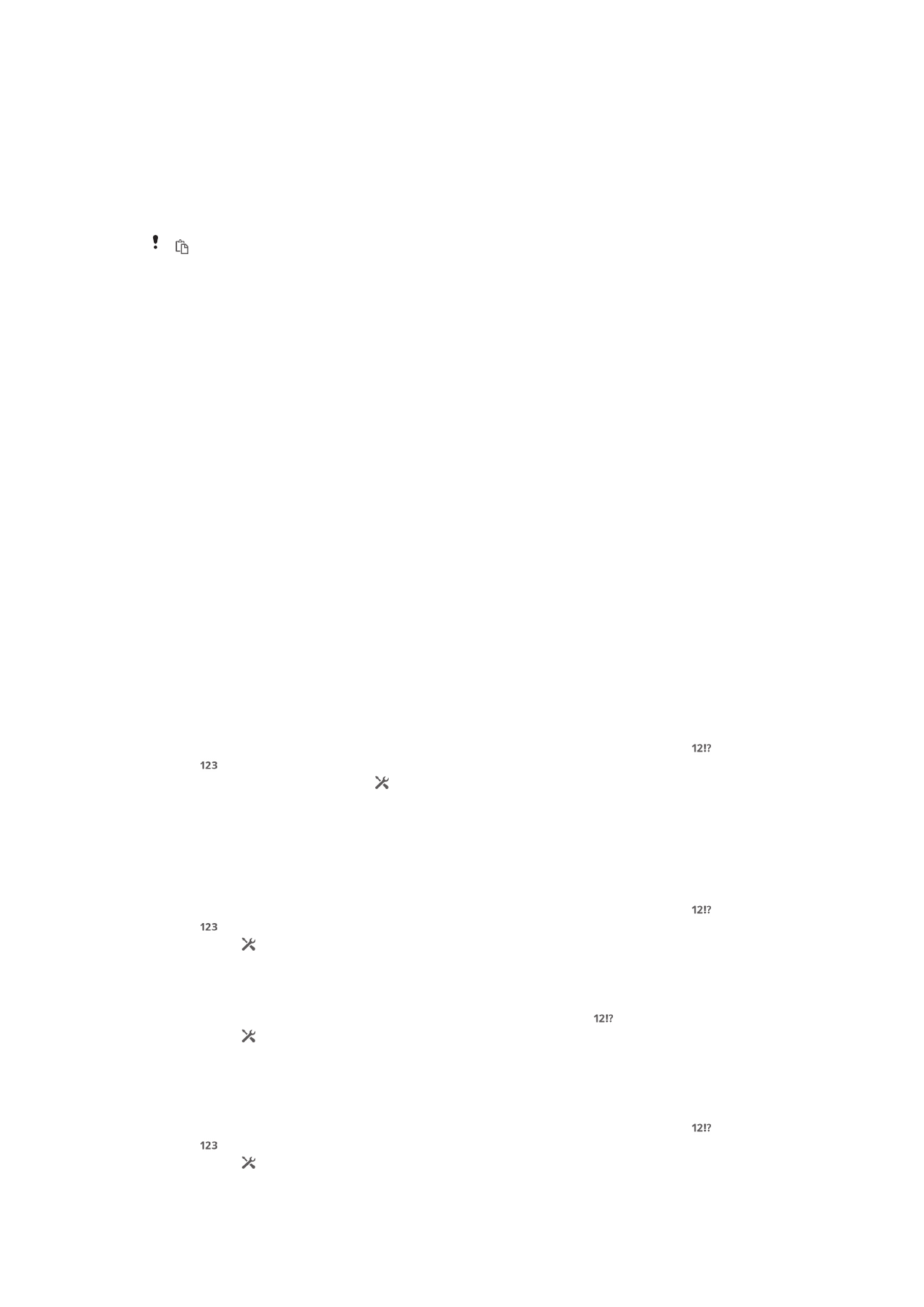
Налаштування клавіатури Xperia
Під час введення тексту за допомогою екранної чи телефонної клавіатури можна відкрити
установки клавіатури й інші установки введення тексту, які допомагають налаштувати параметри
мов введення, інтелектуального введення тексту, автоматичного додавання пробілів і швидких
крапок. Наприклад, можна вибрати способи відображення варіантів слів і виправлення слів під час
введення. Крім того, можна налаштувати зчитування даних повідомлення, щоб пропоновані слова
відповідали вашому стилю написання. Також можна встановити запам’ятовування нових слів, які
ви вводите.
Доступ до установок екранної та телефонної клавіатури
1
Під час введення тексту за допомогою екранної або телефонної клавіатури торкніться
або .
2
Послідовно торкніться елементів і Установки клавіатури та змініть установки на
потрібні.
3
Щоб додати мову введення тексту, торкніться Писемні мови й установіть відповідні
позначки.
4
Торкніться OK, щоб підтвердити.
Змінення установок введення тексту
1
Під час введення тексту за допомогою екранної або телефонної клавіатури торкніться
або .
2
Торкніться , потім торкніться Установки клавіатури > Установки введення
тексту та виберіть відповідні установки.
Відображення клавіші емограм
1
Під час введення тексту за допомогою екранної клавіатури торкніться
.
2
Торкніться , а потім послідовно торкніться Установки клавіатури > Вигляд
клавіатури > Додаткові клавіші.
3
Позначте Клавіша емограми.
Використання вашого стилю написання
1
Під час введення тексту за допомогою екранної або телефонної клавіатури торкніться
або .
2
Торкніться , потім торкніться Установки клавіатури > Використовувати мій
стиль письма та виберіть джерело.
29
Перед вами онлайн-версія цього видання. © Роздруковувати його можна лише для власного користування.
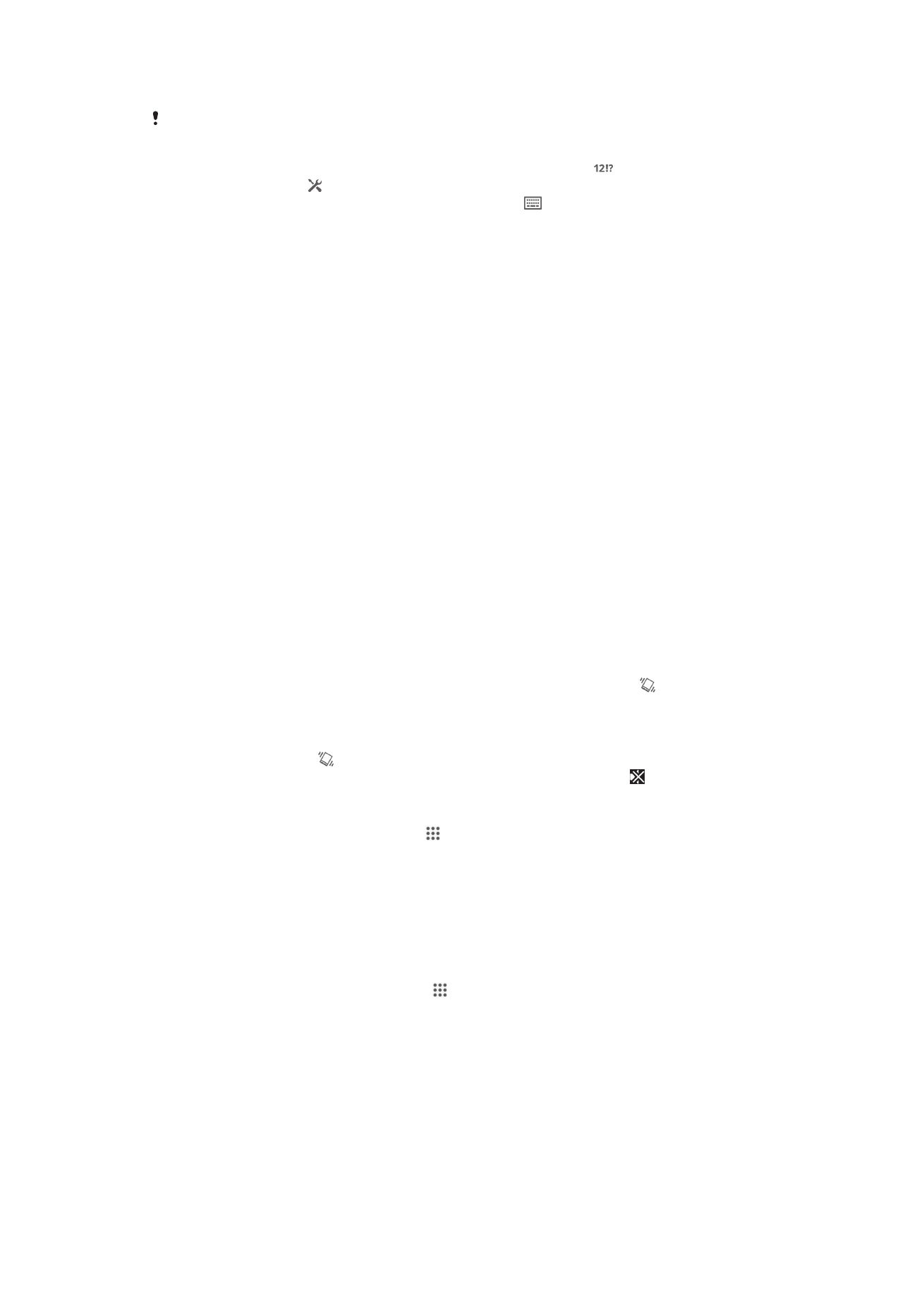
Вибір варіанта розкладки клавіатури
Варіанти розкладки для екранної клавіатури доступні, лише якщо вибрано дві або три
мови введення. Варіанти розкладки доступні не для всіх мов.
1
Під час введення тексту за допомогою екранної клавіатури торкніться
.
2
Торкніться піктограми , потім торкніться Установки клавіатури.
3
Торкніться піктограми Писемні мови, потім торкніться
.
4
Виберіть варіант розкладки клавіатури.
5
Торкніться OK, щоб підтвердити.